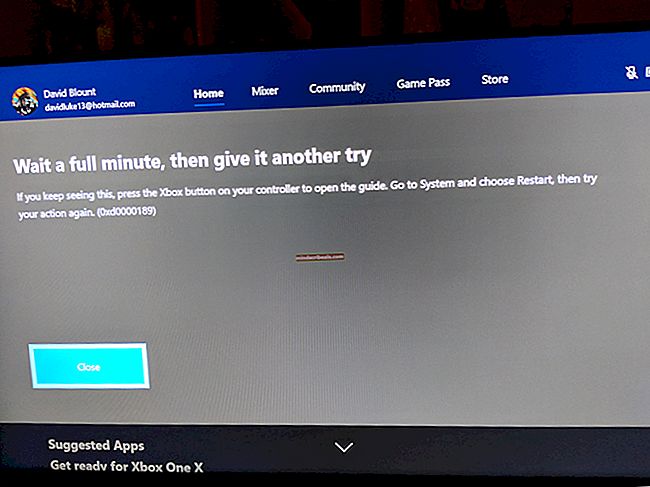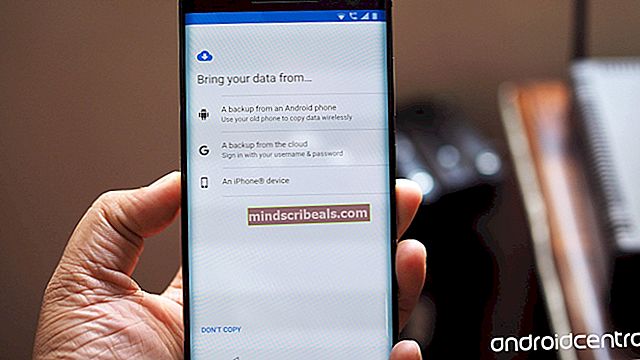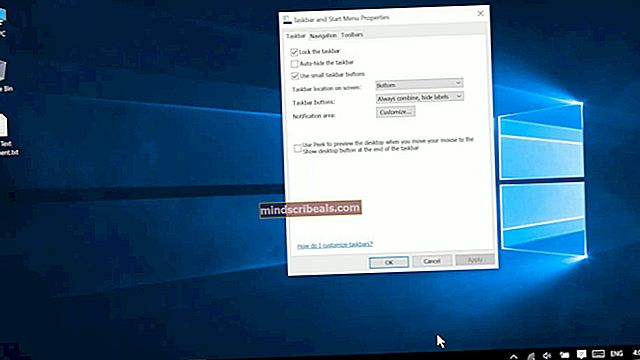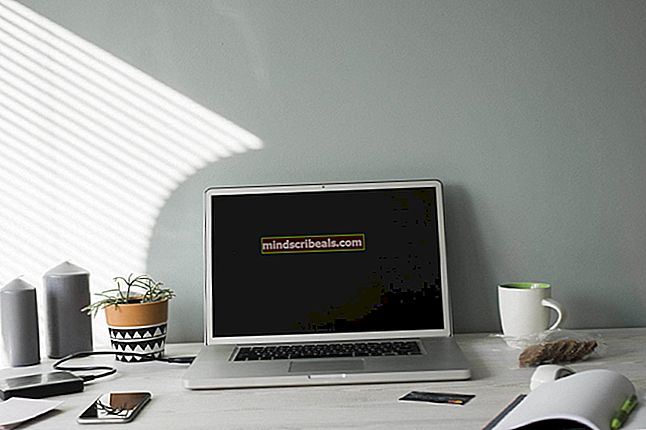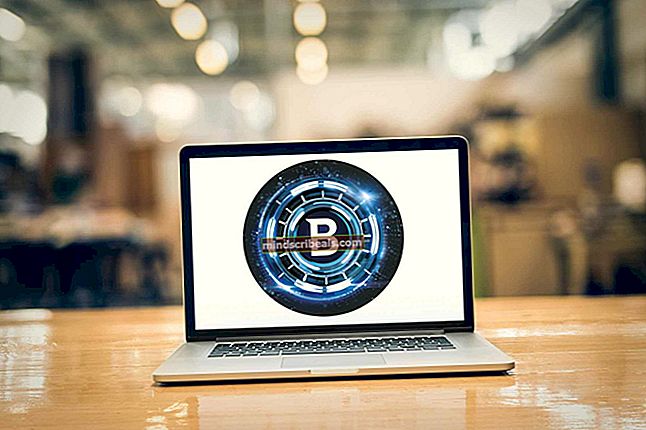Korjaus: Skype-virhe MSVCP140D.dll puuttuu
Skype, kuten jo tiedämme, on ohjelmisto, jota voidaan käyttää ääni-, video- ja tekstikeskusteluihin. Mutta joskus saatat kohdata MSVCP140 dll puuttuvan virheen, varsinkin jos käytät uusinta Skype-versiota. Tämä virhe estää sinua käyttämästä Skype-sovellusta kokonaan. MSVCP140 dll puuttuu virheilmoituksesta joka kerta, kun yrität avata Skype-sovelluksen.
MSVCP140 dll puuttuu virhe, kuten nimestäkin voi päätellä, edellyttää MSVCP140 dll -tiedoston suorittamista oikein. MSVCP140 dll-tiedosto (tai mikä tahansa muu dll-tiedosto) on yleensä pakattu ohjelmaan, jota he tarvitsevat, tai Microsoft C ++ Redistributable -ohjelman kanssa. Joten jos puuttuu MSVCP140 dll-tiedosto, se johtuu todennäköisesti Skype-ongelmasta tai rikkinäisen / puuttuvan Microsoft C ++ -jakelukelpoisen.

Skypen asennuksen poistaminen ja asentaminen uudelleen saattaa ratkaista ongelman. Tämä johtuu siitä, että Skype asentaa automaattisesti kaikki tarvittavat tiedostot, joten myös MSVCP140 dll sisältyy siihen.
Joten kokeile vinkkiä ennen menetelmän ratkaisujen löytämistä.
Tapa 1: Päivitysten asentaminen ja levittäminen uudelleen
merkintä: Lataa ja asenna nämä tiedostot siinä järjestyksessä, jossa ne mainitaan.
Ensinnäkin, poista Skype tietokoneeltasi. Voit tehdä sen alla annetuilla vaiheilla
- Pidä Windows näppäintä ja paina R
- Tyyppi appwiz.cpl ja paina Tulla sisään
- Etsi nyt Skype ja napsauta sitä hiiren kakkospainikkeella
- Valitse Poista asennusja paina ok jos se pyytää lupaa
Mene tänne ja lataa Windows 7 (x64) Service Pack 1. Kun tiedosto on ladattu, suorita tiedosto ja noudata näytön ohjeita.
Mene nyt tänne ja lataa Windows 7 (x64) KB2999226 -päivitys. Suorita tiedosto, kun se on valmis.
Mene tänne ja lataa Visual Studio C ++ 2015: n uudelleenjaettavissa oleva päivitys 3 (x86). Vaikka uudelleenjakelukelpoinen tiedosto on jo asennettu tietokoneellesi, lataa ja suorita se. Jos sitä ei ole asennettu, asenna se yksinkertaisesti, muuten se antaa sinulle mahdollisuuden korjata jo asennettu kopio. Valitse siinä tapauksessa korjaus.
Kun kaikki tämä on tehty, asenna Skype uudelleen ja katso, jatkuuko ongelma.
Tapa 2: Skypen edellisen version käyttö
Tämän dll: n vaatimus on vain Skypen uusimmassa versiossa. Joten jos et vieläkään pysty ratkaisemaan ongelmaa tai jostain syystä et voi ladata menetelmässä 1 annettuja tiedostoja, kokeile alla olevia linkkejä. Lataa Skype vain linkeistä ja asenna se seuraamalla näytön ohjeita. Skypessä on aikaisempia versioita, joissa ei ollut näitä MSVCP140 dll -vaatimuksia, joten ne eivät aiheuta tätä ongelmaa.
Vanhat Skype-versiot
Jos näet edelleen saman virheen tai virheen jostakin muusta tiedostosta, joka puuttuu yllä olevista Skype-versioista, sinun on ladattava Visual Studio C ++ 2015 -jakelutettava päivitys 3. Mene tänne ja lataa se Windows-versiollesi. Kun olet ladannut, suorita asennus ja olet hyvä mennä.
Tapa 3: Lataa tiedostot manuaalisesti
merkintä: Tämä menetelmä on vaarallinen eikä toimi kaikissa käyttöjärjestelmissä, joten noudata tätä menetelmää omalla vastuullasi.
Koska virhe kertoo sinulle puuttuvan tiedoston, voit aina ladata tietyn tiedoston ongelman ratkaisemiseksi.
Mene tänne ja lataa MSVCP140 dll. Mene nyt tänne ja lataa vcruntime140 dll. Kun lataus on valmis, noudata alla annettuja ohjeita.
- Etsi ladattu tiedosto MSVCP140 dll (luultavasti latauskansiossa)
- Napsauta tiedostoa hiiren kakkospainikkeella ja valitse kopio
- Tyyppi C: \ ProgramFiles \ Skype \ Phone Resurssienhallinnan osoiterivillä (yläreunassa) ja paina Enter
- Jos Windows antaa virheen, että se ei löydä polkua, kirjoita C: \ ProgramFiles (x86) \ Skype \ Puhelin ja paina Tulla sisään
- Napsauta hiiren kakkospainikkeella missä tahansa ikkunassa ja valitse liitä
- Toista tämä prosessi vcruntime140 dll tiedosto.
Yritä nyt suorittaa Skype uudelleen ja tarkista, näkyykö sama virhe tai ongelma on ratkaistu.
Jos ongelmaa ei ole ratkaistu ja Skype antaa uuden virheen, esimerkiksi "api-ms-win-crt-runtime-l1-1-0.dll puuttuu tietokoneeltasi", siirry tänne ja lataa tämä zip-tiedosto. Kun tiedosto on ladattu, napsauta tiedostoa hiiren kakkospainikkeella ja valitse ote. Valitse C: \ ProgramFiles \ Skype \ Phone tai C: \ ProgramFiles (x86) \ Skype \ Phone (sen mukaan, mihin kopioit MSVCP140 dll-tiedoston) sen sisällön purkamiseksi. Suorita Skype uudelleen ja sen pitäisi toimia hyvin.